Ошибка CredSSP возникает при первоначальном подключении через RDP из-за проблем с протоколом, который обеспечивает безопасность учетных данных. Протокол CredSSP работает через интерфейс SSPI и позволяет делегировать учетные данные пользователя для удаленной проверки подлинности на сервере. Этот протокол также обеспечивает зашифрованный канал для безопасной передачи данных. В процессе проверки подлинности клиент использовать SPNEGO с Microsoft Kerberos или Microsoft NTLM.
- Первый вариант, и самый правильный это установить обновление Каталог Центра обновления Майкрософт (microsoft.com) KB4103723
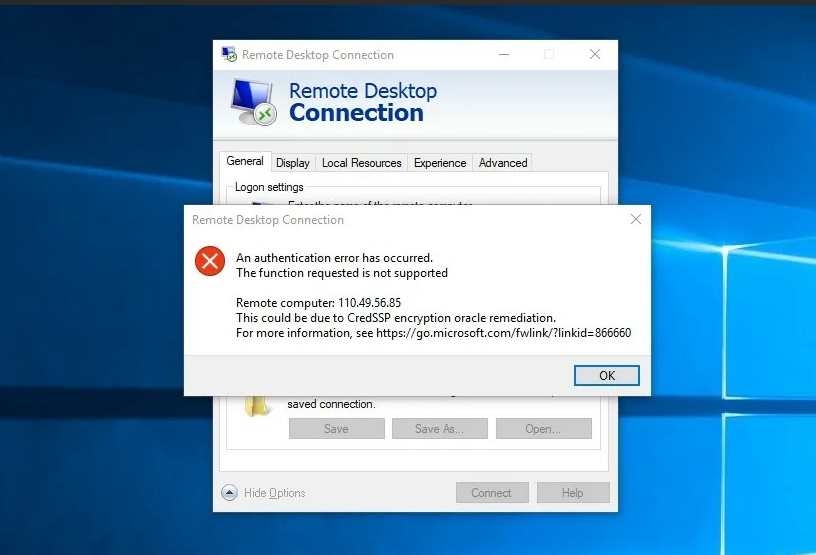
2. Другим вариантом избавиться от подобной ошибки, заходим в групповые политики на компьютере с которого происходит подключение.
|
1 |
gpedit.msc |
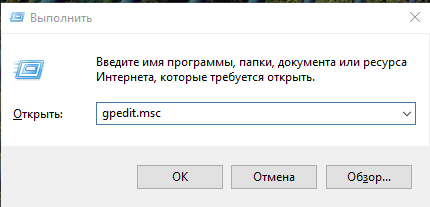
Переходим по следующему пути: Конфигурация компьютера>Административные шаблоны>Система>Передача учетных данных.
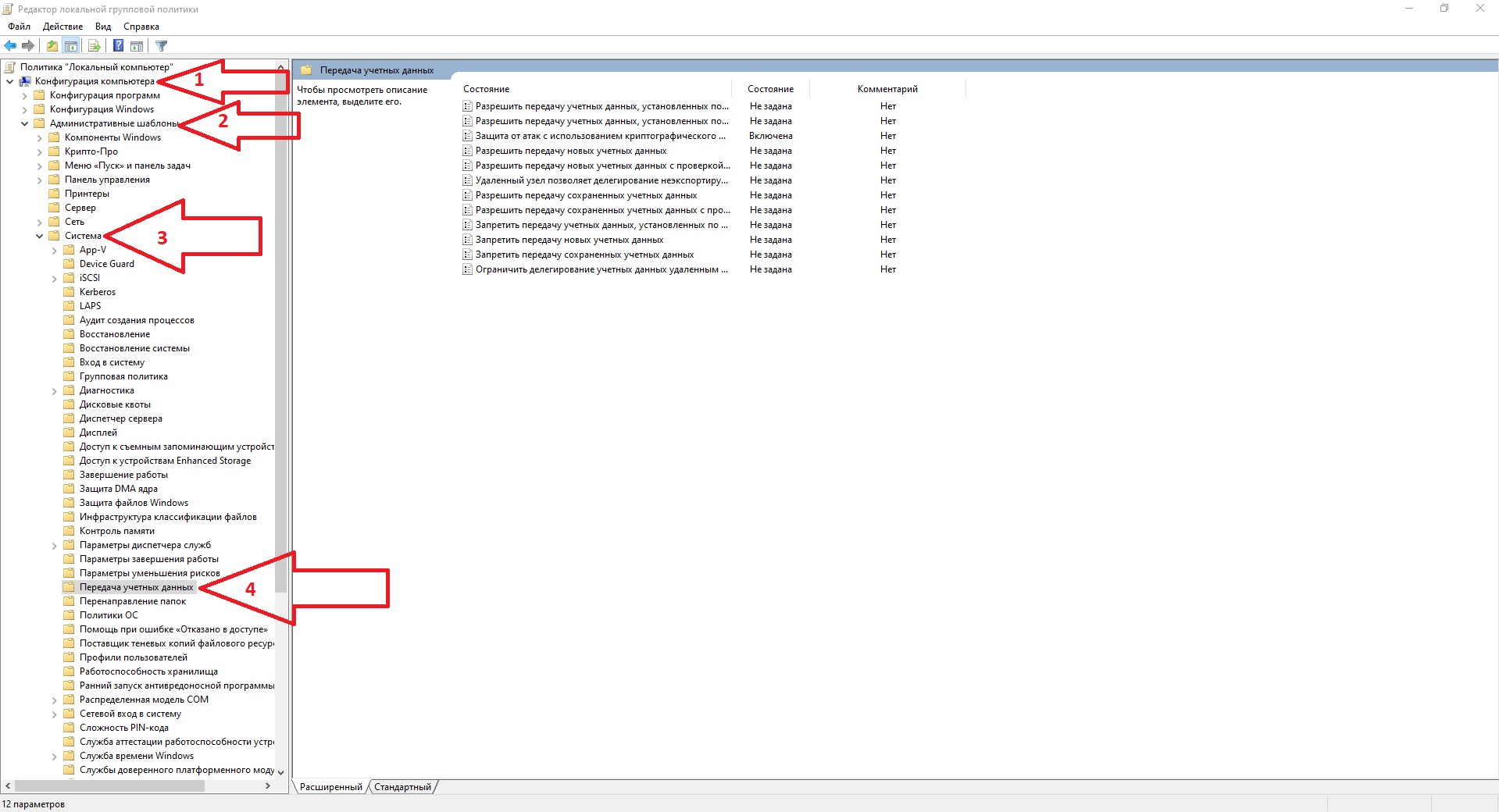
Далее выбираем «Защита от атак с использованием криптографического оракула»
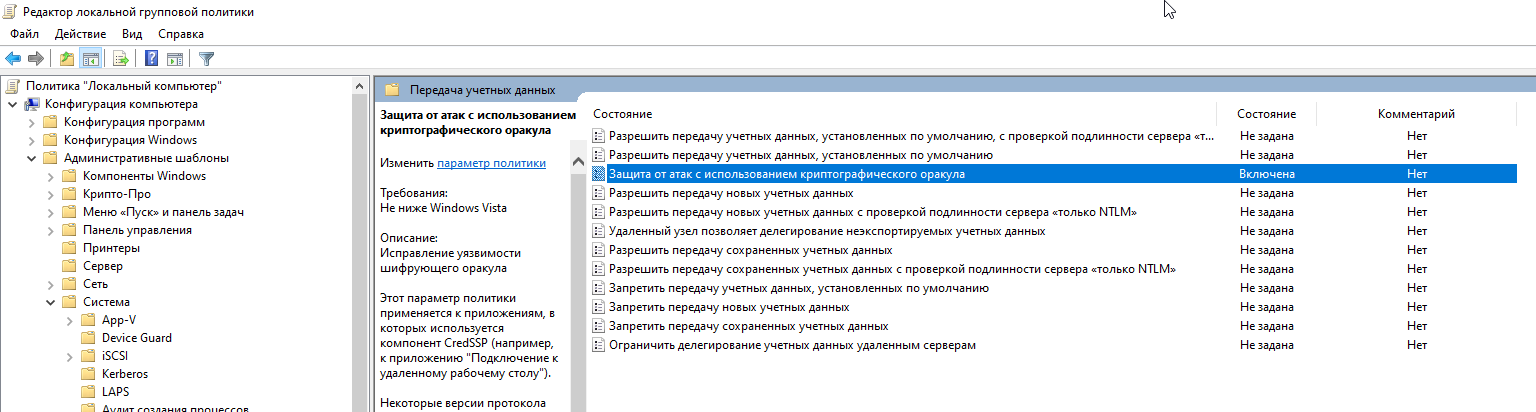
Заходим в параметр «Защита от атак с использованием криптографического оракула» и изменяем его как на скриншоте.
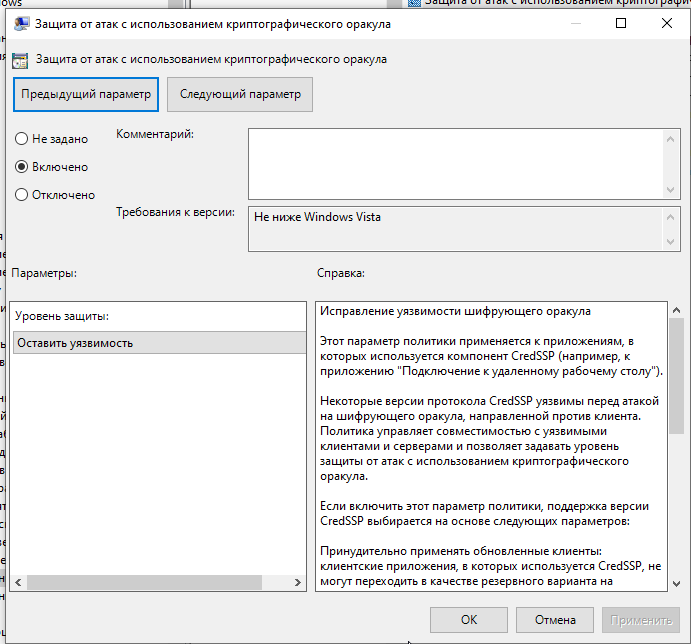
Жмем кнопку принять.
Далее запустим терминал и введем команду, что бы применились наши групповые политики.
|
1 |
gpupdate /force |
После всех проделанных процедур можно пробовать заходить на сервер, ошибка должна исчезнуть.
Если у вас установлена Windows Домашняя Базовая (HomeBasic) и у вас нет доступа к «Локальной групповой политике», следуйте этим шагам для решения проблемы.
- Запустите командную строку от имени администратора (нажмите Пуск, введите «cmd» в поисковой строке, щелкните правой кнопкой мыши на программе и выберите «Запустить под администратором»).
- В командной строке (Win+R) введите следующую команду:
REG ADD HKLM\SOFTWARE\Microsoft\Windows\CurrentVersion\Policies\System\CredSSP\Parameters /v AllowEncryptionOracle /t REG_DWORD /d 2 - Перезагрузите компьютер.
После выполнения этих действий все должно начать работать, также рекомендуется установить все доступные обновления для Windows
